Formulir 1770 SS E-Filing
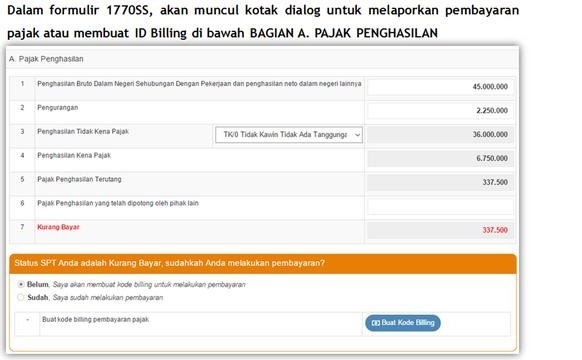
Dalam formulir 1770 SS pakai e-Filing akan muncul kotak dialog untuk melaporkan pembayaran pajak atau membuat ID Billing di bawah Bagian A. Pajak Penghasilan

Dalam rangka pelaporan Surat Pemberitahuan (SPT) Tahunan Pajak Penghasilan (PPh), ada Wajib Pajak (WP) yang akan berhadapan pada status kurang bayar saat mengisi SPT pajak online menggunakan e-Filing. Jangan panik, ada langkah mudah bagi WP untuk menyelesaikan persoalan tersebut.
Konsultan Pajak dari Citas Konsultan, Aldonius menjelaskan SPT Kurang Bayar artinya adalah laporan pajak yang dibuat oleh WP untuk suatu periode di mana di dalamnya tercantum besaran pajak yang harus disetorkan oleh WP tersebut.
"Besaran pajak tersebut harus disetorkan terlebih dahulu sebelum WP melaporkan SPT pajak Kurang Bayar ke Kantor Pelayanan Pajak (KPP)," kata dia dalam Konsultasi Pajak oleh Liputan6.com, Jakarta, Selasa (13/3/2018).
Sebagai contoh kasus apabila WP A memperoleh penghasilan dari dua perusahaan, maka A harus menjumlahkan penghasilan neto yang A peroleh dari kedua perusahaan tersebut pada saat melaporkan SPT PPh Orang Pribadi, dikurangi dengan Penghasilan Tidak Kena Pajak (PTKP), kemudian dihitung ulang PPh terutangnya dan dikurangi dengan kredit pajak PPh Pasal 21 yang tercantum di bukti potong 1721-A1 yang diperoleh dari kedua perusahaan tersebut, sehingga akan diperoleh PPh Kurang (Lebih) Bayar.
Secara umum, apabila A mendapatkan dua bukti potong 1721-A1 dari dua perusahaan akan terdapat pajak yang kurang dibayar. Hal ini dapat terjadi karena pada saat A menggabungkan penghasilan neto dari dua perusahaan pengurangnya hanyalah satu PTKP.
Bisa juga terjadi pada saat bekerja di masing-masing perusahaan penghasilan A belum melebihi lapisan Penghasilan Kena Pajak (PKP) yang pertama, sehingga masih dikenakan tarif 5 persen. Namun, setelah digabungkan, lapisan PKP A naik ke lapisan kedua sehingga dikenakan tarif 15 persen.
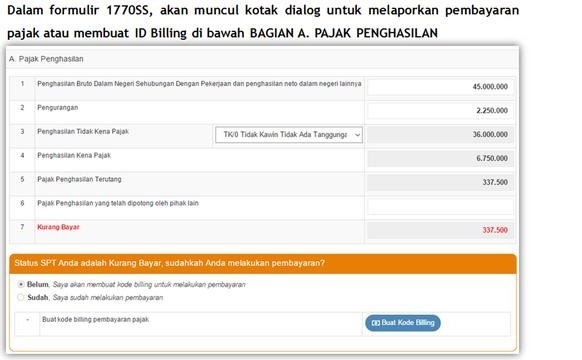
Dalam formulir 1770 SS pakai e-Filing akan muncul kotak dialog untuk melaporkan pembayaran pajak atau membuat ID Billing di bawah Bagian A. Pajak Penghasilan
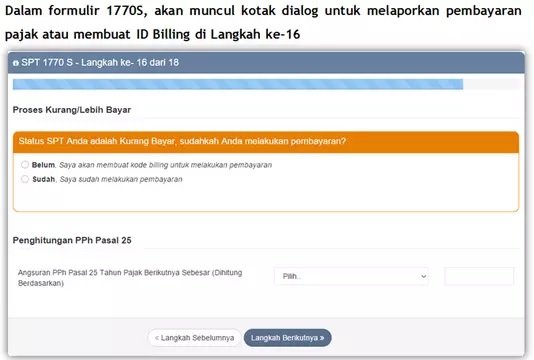
Sementara dalam formulir 1770 S e-Filing akan muncul kotak dialog untuk melaporkan pembayaran pajak atau membuat ID Billing pada langkah ke 16.
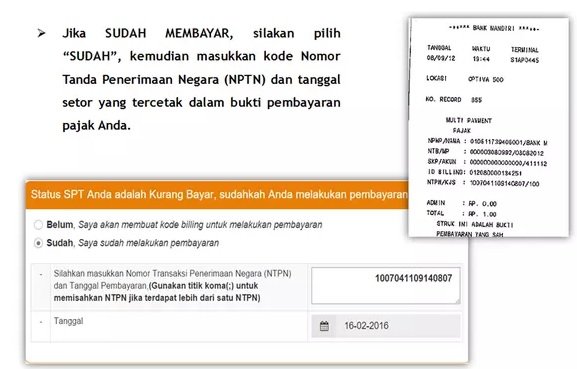
1. Jika sudah membayar, silakan klik Sudah. Kemudian masukkan kode Nomor Tanda Penerimaan Negara (NTPN) dan tanggal setor yang tercetak dalam bukti pembayaran pajak Anda
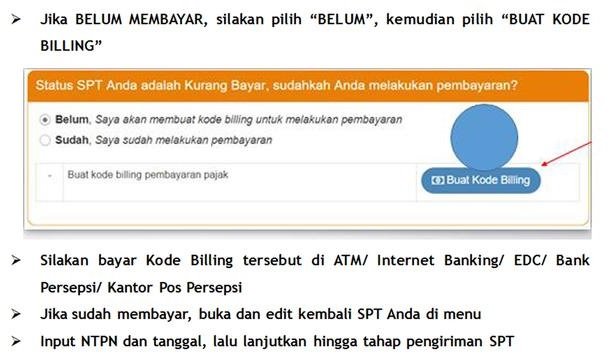
2. Jika belum membayar, silakan pilih Belum. Kemudian klik Buat Kode Billing
- Silakan bayar Kode Billing tersebut di ATM atau melalui internet banking atau mesin EDC. Bisa juga menyetorkannya ke Bank Persepsi dan Kantor Pos Persepsi
- Jika sudah membayar, buka dan edit kembali SPT Anda di menu Submit SPT
- Lalu input NTPN dan tanggal, lalu lanjutkan hingga tahap pengiriman SPT
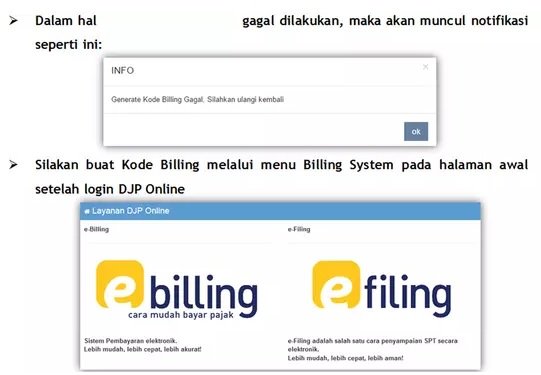
3. Dalam hal Buat Kode Billing, jika mengalami gagal, maka akan muncul notifikasi atau pemberitahuan seperti ini: "Generate Kode Billing Gagal, Silakan Ulangi Kembali."
- Silakan buat Kode Billing melalui menu Billing System pada halaman awal setelah login di DJP Online
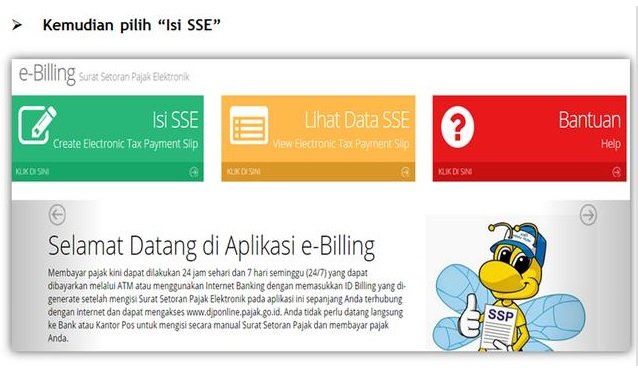
4. Selanjutnya klik Isi SSE.
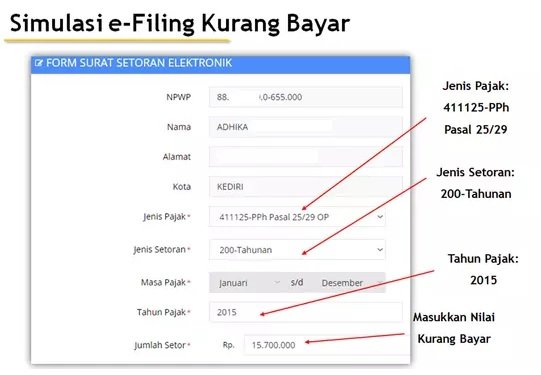
5. Muncul form surat setoran elektronik. Lalu isi informasi jenis pajak, jenis setoran, tahun pajak, dan masukkan nilai kurang bayar
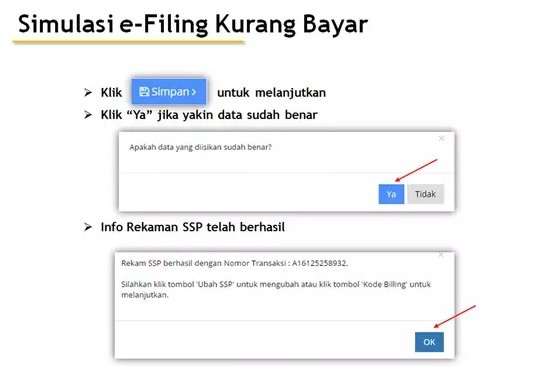
6. Kemudian klik Simpan untuk melanjutkan. Klik Ya, jika yakin data sudah benar dan info rekaman SSP telah berhasil
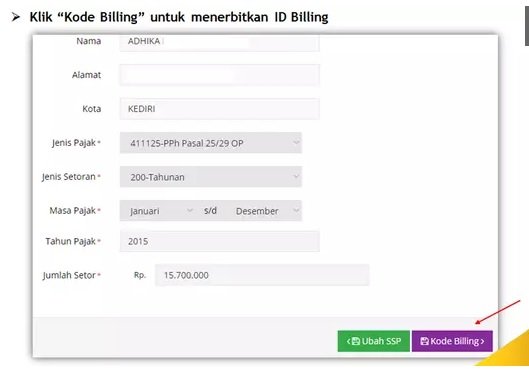
7. Klik Kode Billing untuk menerbitkan ID Billing
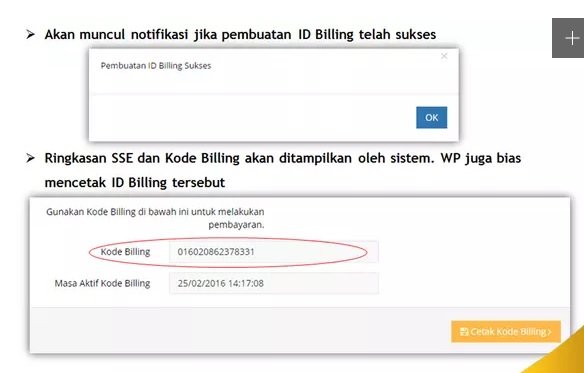
8. Selanjutnya akan muncul notifikasi jika pembuatan ID Billing telah sukses. Ringkasan SSE dan KodeBilling akan ditampilkan oleh sistem. WP juga bisa mencetak ID Billing tersebut.
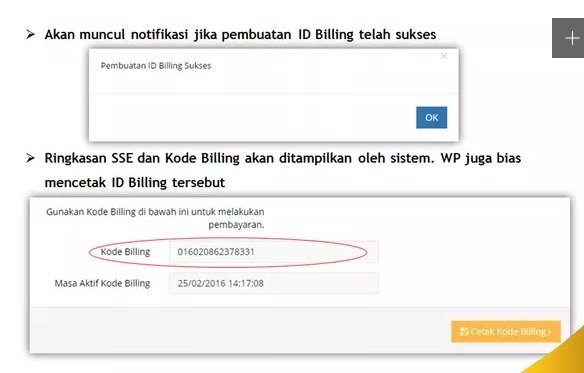
9. Tampilan cetakan ID Billing akan muncul dan silakan bayar Kode Billing tersebut melalui ATM,internet banking, teller Bank Persepsi, mesin mini ATM maupun bisa di kantor pos
- Masukkan NTPN dan Bukti Penerimaan Negara (BPN) ke e-Filing.
source: liputan6
Tambahkan Komentar